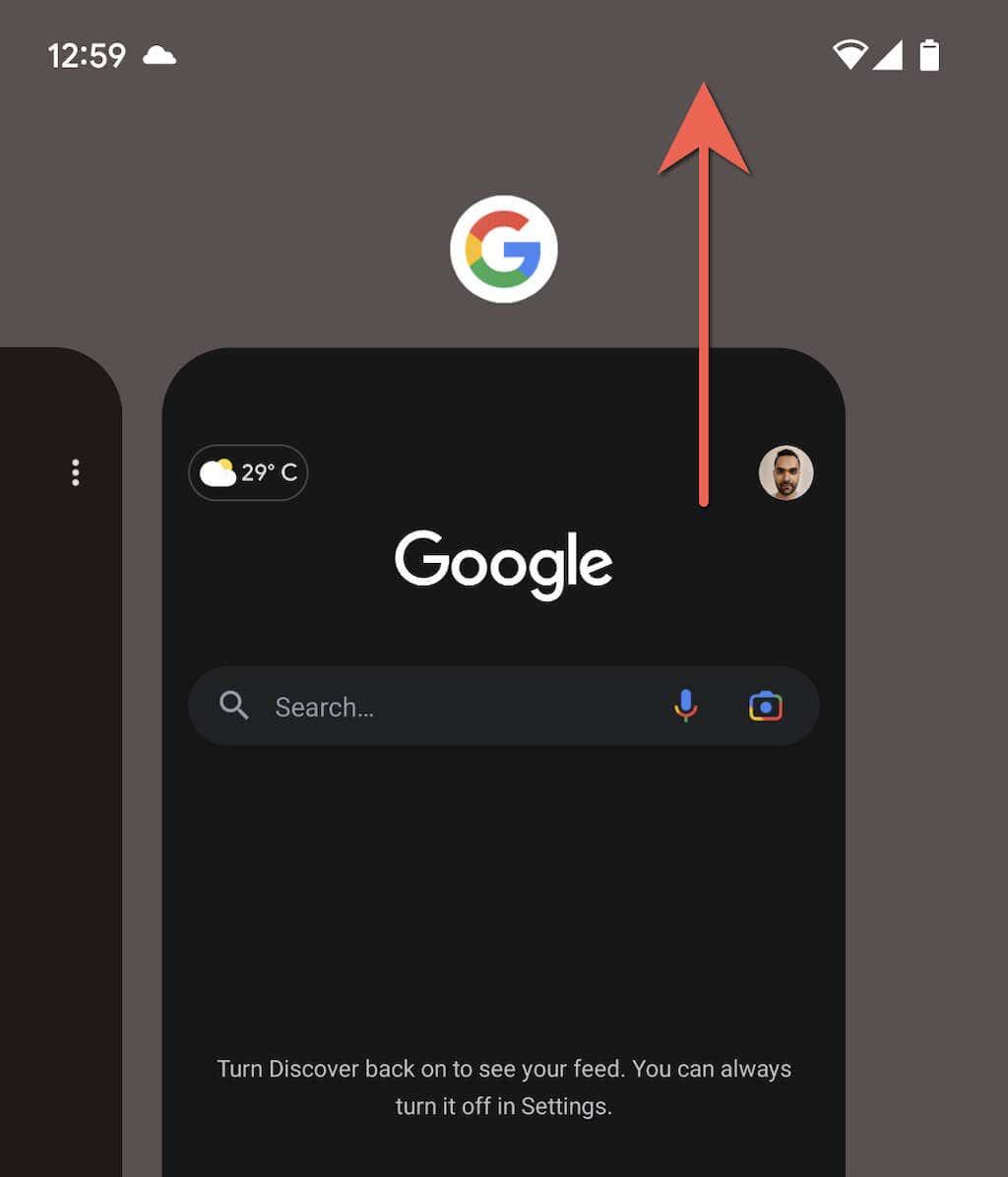W przeglądarce Google Chrome możesz używać wybranego języka . Ponadto możesz dodać więcej języków i ustawić Chrome, aby je tłumaczył lub pytał, czy chcesz je przetłumaczyć.
Tutaj pokażemy, jak zmienić język w Google Chrome na komputerze stacjonarnym i urządzeniu mobilnym.
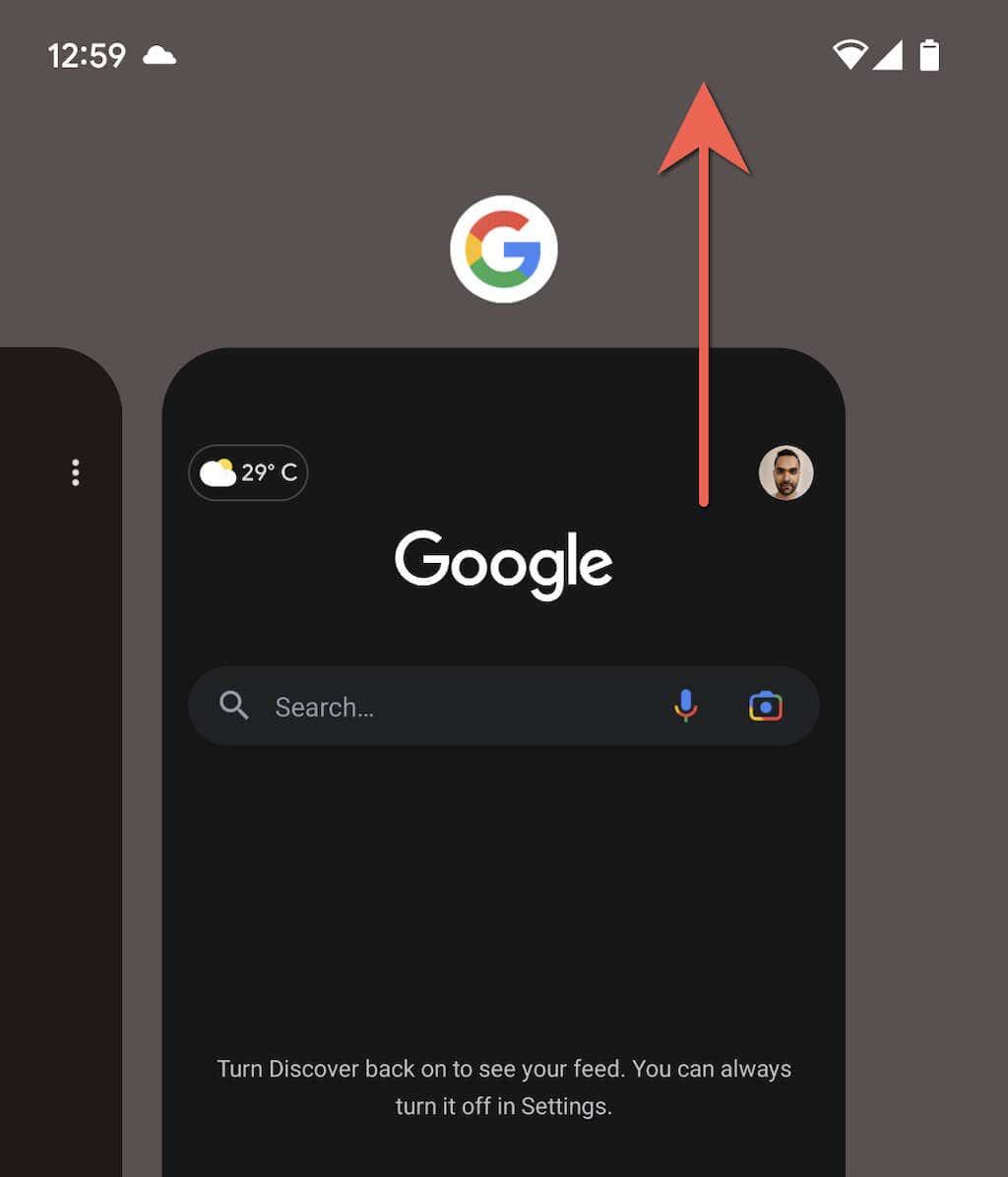
Zmień język Google Chrome na swoim komputerze
Dzięki przeglądarce Google Chrome na komputerze możesz wybrać kolejność języków oraz dostosować ustawienia tłumaczeń i sprawdzania pisowni.
- Otwórz Chrome, wybierz trzy kropki w prawym górnym rogu i wybierz Ustawienia .
- Po lewej wybierz Języki . Po prawej stronie zobaczysz listę języków w wybranej kolejności. Spowoduje to umieszczenie preferowanego języka na górze.

- Aby dodać nowy język, wybierz Dodaj języki .
- Po otwarciu wyskakującego okienka użyj opcji Szukaj lub przewiń, aby znaleźć języki, które chcesz dodać.
- Zaznacz pole wyboru obok każdego języka, który chcesz uwzględnić, i wybierz przycisk Dodaj .

Zmień kolejność lub usuń język
Chrome sprawdza języki w kolejności, w jakiej znajdują się na liście. Jeśli chcesz przenieść jeden, wybierz trzy kropki po prawej stronie języka i wybierz Przenieś w górę lub Przenieś w dół z menu rozwijanego. Jeśli język znajduje się na dole listy, dostępna jest również opcja Przenieś na górę .
Aby usunąć język z listy, zaznacz trzy kropki i wybierz Usuń .

Tłumaczenia i sprawdzanie pisowni
W ustawieniach językowych Chrome na pulpicie zobaczysz dodatkowe opcje tłumaczeń i sprawdzania pisowni.
Aby Chrome oferował tłumaczenie strony internetowej dla języka z Twojej listy lub (w systemie Windows) wyświetlał Chrome w tym języku, wybierz trzy kropki . Następnie zaznacz jedno lub oba pola.

Aby Chrome oferował tłumaczenie dla języka, którego nie ma na Twojej liście, włącz opcję Oferuj tłumaczenie stron, które nie są w języku, który czytasz .
Następnie możesz wybrać podstawowe lub rozszerzone sprawdzanie pisowni. Zauważysz, że opcja Ulepszona używa tego samego sprawdzania pisowni, co w wyszukiwarce Google.

W przeglądarce internetowej Chrome w systemie Windows masz kilka dodatkowych opcji sprawdzania pisowni w swoich językach. Możesz włączyć przełączniki dla tych języków, dla których chcesz używać sprawdzania pisowni, i dostosować sprawdzanie pisowni, dodając określone słowa.

Zmień język Google Chrome na swoim urządzeniu mobilnym
Możesz łatwo dodawać, usuwać i zmieniać kolejność języków w przeglądarce Chrome na swoim urządzeniu mobilnym. Jednak aplikacja mobilna nie oferuje funkcji sprawdzania pisowni, które oferuje wersja komputerowa.
- Otwórz Chrome na Androidzie lub iPhonie i stuknij ikonę swojego profilu w prawym górnym rogu.
- Wybierz języki . Podobnie jak na pulpicie, zobaczysz języki w preferowanej kolejności.
- Aby dodać nowy język, kliknij Dodaj język .
- Użyj wyszukiwania lub przejrzyj listę, a następnie wybierz język, który chcesz dodać.

Na Androida
Po powrocie do głównych ustawień Języki możesz zmienić domyślny język, wybierając bieżący język u góry.
- Aby zmienić kolejność języków, dotknij i przytrzymaj linie po lewej stronie jednego z nich, a następnie przeciągnij go w nowe miejsce.
- Aby usunąć język, dotknij trzech kropek po prawej stronie i wybierz Usuń .

- Aby tłumaczyć języki, których nie ma na Twojej liście, włącz opcję Oferty wysyłania stron w innych językach do Tłumacza Google .
- Aby wybrać język tłumaczenia, automatycznie tłumaczyć języki lub odrzucać tłumaczenia dla określonych języków, rozwiń sekcję Zaawansowane u dołu.

Gdy skończysz zmieniać języki, użyj strzałki w lewym górnym rogu, aby wyjść z tych ustawień.
na iPhonie
Po powrocie do głównych ustawień Języki stuknij Edytuj , aby dostosować języki.
- Aby zmienić kolejność, przeciągnij języki w górę lub w dół, aby ustawić je w odpowiedniej kolejności.
- Aby usunąć język, zaznacz czerwony znak minus i dotknij opcji Usuń . Stuknij Gotowe, kiedy skończysz.

- Aby zmienić tłumaczenie dla języka, zaznacz je i wybierz opcję Nigdy nie tłumacz lub Proponuj tłumaczenie .
- Aby tłumaczyć języki, których nie ma na Twojej liście, włącz przełącznik Przetłumacz strony .

Po zakończeniu zmiany języka wybierz Gotowe w prawym górnym rogu, aby wyjść z tych ustawień.
Gdy wprowadzisz zmiany w językach w Google Chrome, Twoje ustawienia zostaną zastosowane na innych urządzeniach, jeśli jesteś zalogowany i zsynchronizowany z kontem Google .
Teraz, gdy wiesz, jak zmienić język w Google Chrome, zobacz, jak zmienić język w serwisie Netflix , na klawiaturze systemu Windows lub jeśli używasz Alexy .